win7/win8/win10系统隐藏驱动器的详细步骤
细心用户发现win7/win8/win10系统分区列表里会出现个别空驱动器,看起来比较碍眼。这时若能将其隐藏则显得干净许多,驱动器的隐藏方法比较复杂,很多电脑小白都不懂怎么操作?其实我们可以用优化软件来隐藏win7/8/8.1/10系统驱动器,本文小编详细介绍一下隐藏驱动器的方法。
具体方法如下:
1、先行百度搜索某优化软件,下载绿色版,虽称绿色仍有驻留服务等;
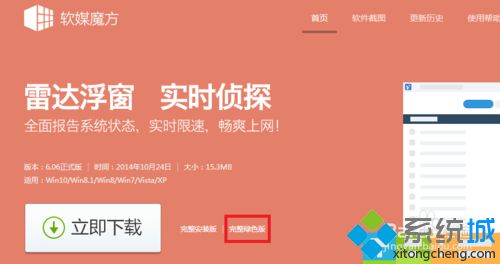
2、解压后打开文件夹,可以删掉主窗口程序和服务文件,就真的绿色了;
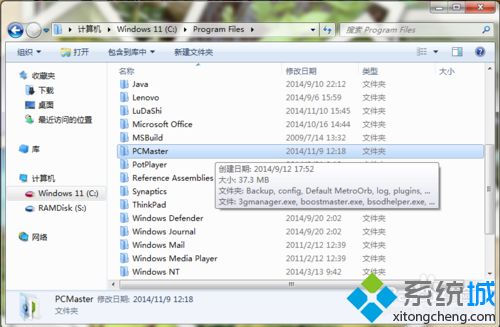
3、找到文件夹下的“winmaster”单文件,双击运行;
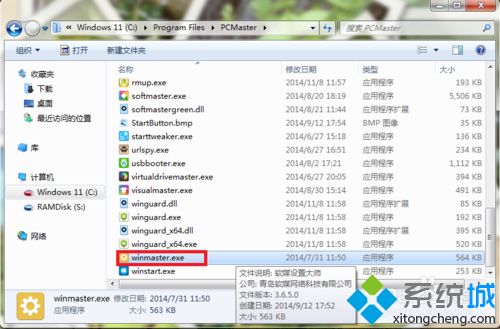
4、程序默认窗口如图,点击切换到第二个选项卡“系统安全”;

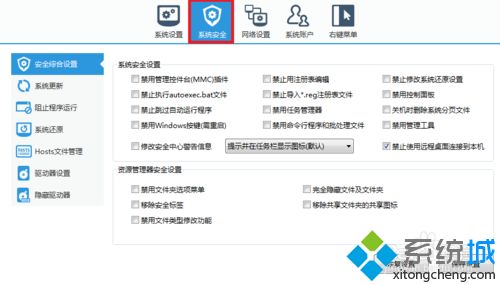
5、再点击该选项卡最下方的“隐藏驱动器”栏,勾选需要隐藏的驱动器;
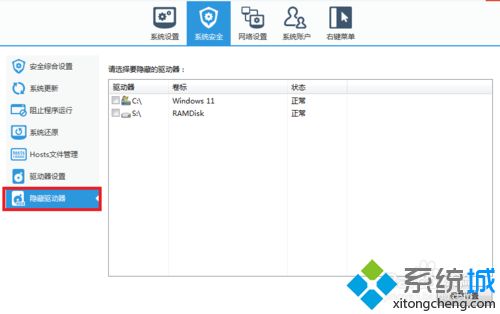
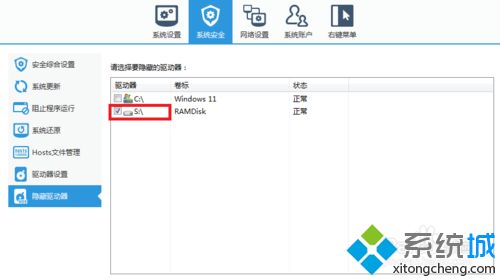
6、再点击“保存设置”,以成功完成隐藏驱动器。
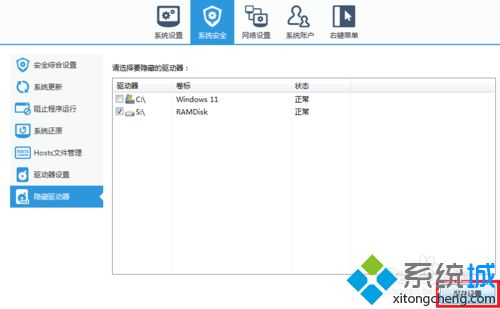
简单设置之后,win7/win8/win10系统驱动器被隐藏起来了,如果你要显示驱动器直接采取上文方法操作。
相关教程:电脑优化驱动器有什么用我告诉你msdn版权声明:以上内容作者已申请原创保护,未经允许不得转载,侵权必究!授权事宜、对本内容有异议或投诉,敬请联系网站管理员,我们将尽快回复您,谢谢合作!










